使用Evernote创建标准化会议议程模板可高效组织商务会议。首先在MacBook Pro上打开Evernote,选择“工作会议”笔记本并新建笔记,命名为“标准会议议程模板”。接着设置基本结构,包括会议主题、时间、地点、参会人员及分隔线。然后添加可复用议题模块,预设3至5个带编号的议题块,每个包含预计时长、负责人和目标输出字段。完成后点击“更多”菜单将其保存为模板,便于后续一键调用。最后在议程末尾添加“行动项与跟进任务”部分,利用复选框功能创建可勾选任务条目,格式为“[ ] 负责人—任务描述,截止日期:______”,支持会后导出分享,确保讨论内容可追踪执行。
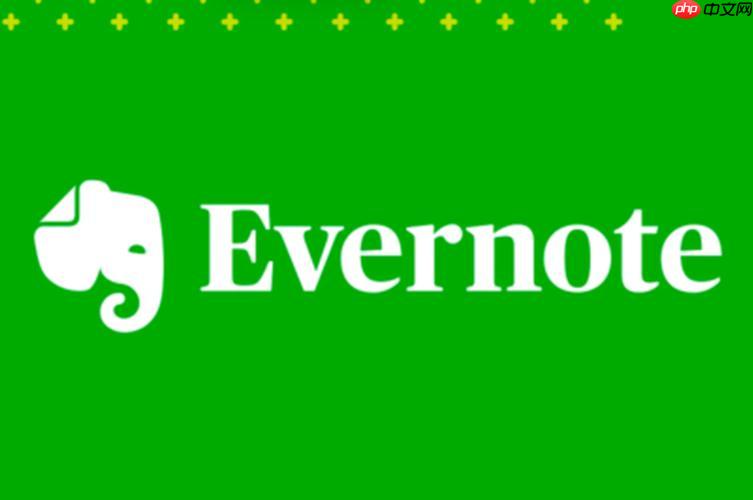
如果您需要在商务会议中高效组织讨论内容并确保所有议题不被遗漏,使用Evernote制作标准化的会议议程模板是一个理想选择。通过结构化布局和可复用模板,您可以快速创建每次会议的计划框架。
本文运行环境:MacBook Pro,macOS Sonoma
在Evernote中新建一个笔记是构建会议议程的第一步。该笔记将作为您未来多次会议的基础模板,便于重复使用和修改。
1、打开Evernote应用,点击左侧边栏中的“笔记本”选项。
2、选择一个用于存放会议资料的笔记本,例如“工作会议”。
3、点击“新建笔记”按钮,进入编辑界面。
4、为该笔记命名为“标准会议议程模板”,以便后续查找。
一个清晰的会议议程应包含时间、地点、参会人员及议题列表等关键信息,有助于提升会议效率和参与度。
1、在笔记正文中输入会议主题:后留空供填写具体名称。
2、添加会议时间:与会议地点:字段,并预留填写位置。
3、列出参会人员:支持手动输入或从公司通讯录复制粘贴。
4、插入分隔线(可通过横线或标题样式实现),划分基本信息与议程主体部分。
通过预设常见的会议议题模块,可以加快每次新会议议程的编制速度,同时保持格式统一。
1、建立一个“议题”段落,编号为1,并写明示例议题如“项目进度汇报”。
2、为每个议题预留时间长度提示,例如(预计时长:10分钟)。
3、在每个议题下方添加“负责人:______”和“目标输出:______”字段。
4、复制多个相同结构的议题块,形成3至5个默认条目,方便直接删减使用。
Evernote允许用户将常用笔记保存为模板,结合快捷方式实现一键生成新会议议程。
1、完成模板设计后,点击笔记右上角的“更多”菜单(三个点图标)。
2、选择“保存为模板”选项,系统会将其归类到模板库中。
3、下次创建会议议程时,可在新建笔记时选择“从模板创建”,找到已保存的模板。
4、每次使用后建议另存为新笔记,避免覆盖原始模板内容。
通过在议程中嵌入可勾选的任务项,能够实现在会议过程中直接记录行动项,提高执行效率。
1、在议程末尾添加“行动项与跟进任务”部分。
2、使用Evernote的复选框功能(工具栏中的方框图标)创建可勾选条目。
3、每条行动项格式设定为:“[ ] 负责人姓名 — 完成具体任务描述,截止日期:______”。
4、会议结束后,可将此部分导出或分享给相关人员作为跟进依据。
以上就是Evernote如何制作会议议程 Evernote商务会议的模板设计的详细内容,更多请关注php中文网其它相关文章!

每个人都需要一台速度更快、更稳定的 PC。随着时间的推移,垃圾文件、旧注册表数据和不必要的后台进程会占用资源并降低性能。幸运的是,许多工具可以让 Windows 保持平稳运行。




Copyright 2014-2025 https://www.php.cn/ All Rights Reserved | php.cn | 湘ICP备2023035733号